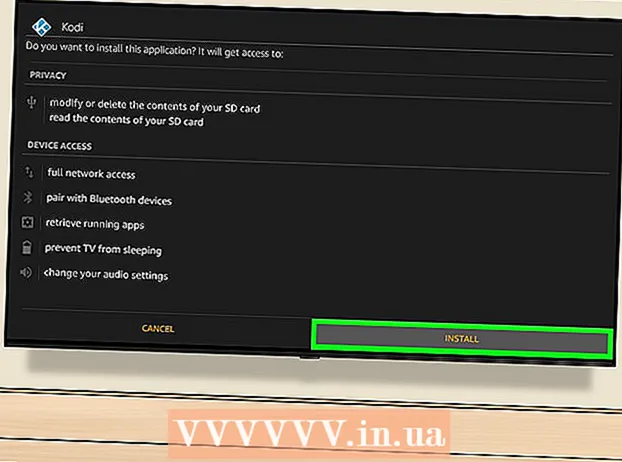Autor:
Louise Ward
Dátum Stvorenia:
4 Február 2021
Dátum Aktualizácie:
2 V Júli 2024
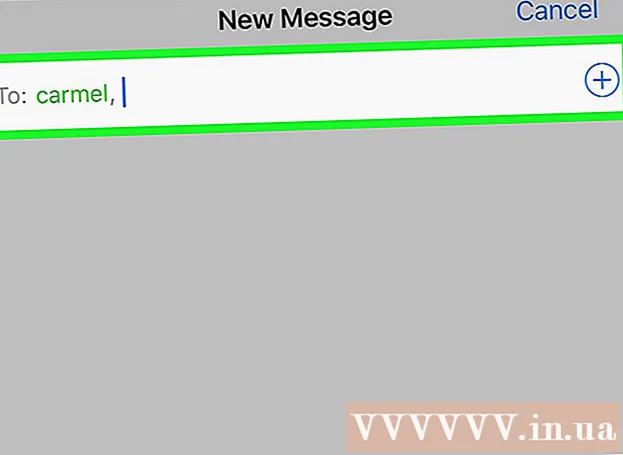
Obsah
Tu je článok, ktorý vás prevedie prenosom kontaktov zo starého iPhone do nového zariadenia.
Kroky
Metóda 1 z 3: Použite iCloud
Otvorte starú aplikáciu Nastavenia iPhone so sivou ikonou ozubeného kolieska (⚙️), ktorá je bežne viditeľná na domovskej obrazovke.
- Oba telefóny iPhone musia byť pripojené k sieti Wi-Fi. Ak sa chcete pripojiť, dotknite sa WIFI v hornej časti ponuky Nastavenia stlačte posúvač WIFI pozícia "Zapnuté" (zelená) a vyberte sieť zo zoznamu priamo pod položkou "Vybrať sieť ...".
- Po výzve zadajte svoje heslo.

Klepnite na Apple ID. Je to sekcia v hornej časti ponuky, ktorá obsahuje vaše meno a fotografiu (ak sú pridané).- Ak nie ste prihlásený, dotknete sa Prihláste sa do (svoje zariadenie) (Prihláste sa do (svojho zariadenia)), zadajte svoje Apple ID a heslo a potom vyberte Prihlásiť sa (Prihlásiť sa).
- Ak používate staršiu verziu systému iOS, tento krok nemusíte robiť.

Dotknite sa icloud v druhej časti menu.
Posuňte posúvač „Kontakty“ do polohy „Zapnuté“. Posuvník je nad „APLIKÁCIAMI POUŽÍVANÝMI ICLOUD“ (Aplikácie, ktoré používajú iCloud) a zmení sa na zelenú.

Posuňte zobrazenie nadol a klepnite na iCloud zálohovanie (ICloud Backup) sa nachádza v blízkosti sekcie „APLIKÁCIE POUŽÍVAJÚCE ICLOUD“.- Ak posúvač ešte nie je zelený, stlačte tlačidlo „iCloud Backup“ do polohy „On“.
Dotknite sa Zálohovať hneď (Zálohovať hneď). Týmto sa zálohujú kontakty starého iPhone do iCloudu.
Otvorte vo svojom novom iPhone aplikáciu Nastavenia so sivou ikonou ozubeného kolieska (⚙️) a zvyčajne sa zobrazí na domovskej obrazovke.
Klepnite na Apple ID. Je to sekcia v hornej časti ponuky, ktorá obsahuje vaše meno a fotografiu (ak sú pridané).
- Ak nie ste prihlásený, dotknete sa Prihláste sa do (svoje zariadenie) (Prihláste sa do (Vaše zariadenie)), zadajte svoje Apple ID a heslo a potom vyberte Prihlásiť sa (Prihlásiť sa).
- Ak používate staršiu verziu systému iOS, tento krok nemusíte robiť.
Dotknite sa icloud v druhej časti menu.
Posuňte posúvač „Kontakty“ do polohy „Zapnuté“ v hornej časti sekcie „APLIKÁCIE POUŽÍVANÍM ICLOUD“.
Stlačte tlačidlo Domov. Je to okrúhle tlačidlo na prednej strane iPhone, pod obrazovkou.
Otvorte Kontakty. Je to sivá aplikácia so sivou ľudskou siluetou a farebnými štítkami na pravom okraji.
Potiahnite prstom nadol pod obrazovkou a klepnite a podržte. V strede obrazovky pomaly potiahnite prstom nadol a podržte, kým sa nad zoznamom mien nezobrazí rotujúca ikona obnovenia. Potom vyberte ruku. Teraz sa kontakty zo starého iPhone zobrazili na novom iPhone. reklama
Metóda 2 z 3: Použite zálohu iTunes
Otvorte v počítači iTunes. Kontakty môžete prenášať zo starého iPhone do nového pomocou iTunes alebo iCloud. Mali by ste používať iTunes, pretože proces je rýchlejší ako prenos dát pomocou zálohy iCloud.
Pripojte starý iPhone k počítaču pomocou USB. Informácie sa zobrazia v rade tlačidiel nad oknom iTunes.
Vyberte svoj iPhone v iTunes. Otvorí sa stránka Súhrn.
Vyberte možnosť „Tento počítač“ a kliknite na ikonu "Zálohovať hneď" (Zálohovať hneď). Týmto vytvoríte zálohu starého iPhone a uložíte ju do počítača. Vytvorenie zálohy bude trvať niekoľko minút.
Začnite proces nastavenia na svojom novom iPhone. Po dokončení zálohovania môžete začať nastavovať nový iPhone. Zapnite telefón a podľa pokynov asistenta nastavenia nastavte nové zariadenie. Nezabudnite sa prihlásiť pomocou Apple ID použitého v starom iPhone.
Na otázku, či chcete zálohovanie obnoviť, vyberte možnosť „Zálohovať z iTunes“. Zobrazí sa výzva na pripojenie vášho nového iPhone k počítaču na stiahnutie zálohy z iTunes.
Počkajte na načítanie zálohy. Bude to trvať niekoľko minút, pretože sa dáta kopírujú z počítača do nového iPhone. Po dokončení obnovenia zálohy bude mať váš nový iPhone všetky kontakty zo starého zariadenia. reklama
Metóda 3 z 3: Zdieľanie kontaktov s ostatnými
Otvorte aplikáciu Kontakty na svojom iPhone. Môžete tiež otvoriť aplikáciu Telefón a vybrať kartu Kontakty.
Klepnite na kontakt, ktorý chcete niekomu poslať. Kontaktné informácie môžete zaslať ktorémukoľvek kontaktu v zozname.
Dotknite sa Zdieľať kontakt (Zdieľať kontakty) otvorte ponuku „Zdieľať“.
Vyberte aplikáciu, ktorú chcete použiť na zdieľanie. Týmto sa otvorí aplikácia s pripojeným súborom kontaktov. Kontaktné informácie môžete odosielať pomocou aplikácií Správy, Pošta a ďalších aplikácií na zasielanie správ.
Zadajte meno osoby, s ktorou chcete zdieľať kontaktné informácie. Vaše kontaktné informácie budú príjemcovi zaslané vo formáte VCF. Ak príjemca otvorí správu na iPhone, klepnutím na súbor VCF sa nahrajú kontaktné informácie do jeho Kontaktov. reklama